Google e-tablolar: boş değilse ortalama nasıl hesaplanır
Google E-Tablolar’daki bir aralığın ortalama değerini hesaplamak için yalnızca aralıktaki her hücrenin boş olmaması durumunda aşağıdaki formülü kullanabilirsiniz:
= IF ( COUNT ( A1:A10 ) , AVERAGE ( A1:A10 ) , 0 )
Bu formül, A1:A10 aralığındaki hücrelerin ortalama değerini hesaplar. Aralıktaki her değer boşsa formül yalnızca 0 değerini döndürür.
Boş alanı döndürmek için aşağıdaki formülü de kullanabilirsiniz:
= IF ( COUNT ( A1:A10 ) , AVERAGE ( A1:A10 ) , "")
Aşağıdaki örnekler bu formüllerin pratikte nasıl kullanılacağını göstermektedir.
Örnek 1: boş değilse ortalama (bir değer döndürür)
Aşağıdaki ekran görüntüsü, yalnızca birkaç değerin eksik olduğu B sütunundaki ortalama değerin nasıl hesaplanacağını gösterir:
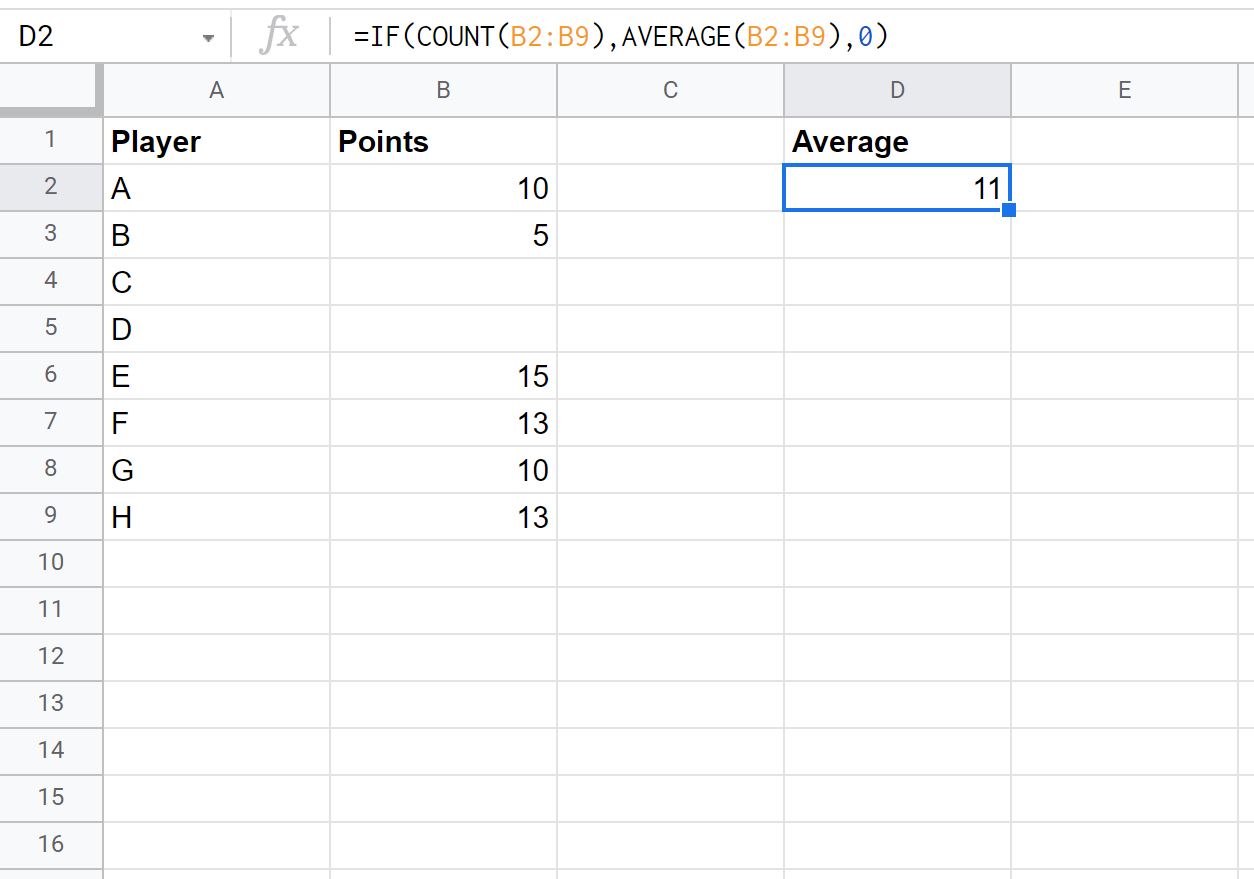
Yalnızca birkaç eksik değer olduğundan formül, eksik olmayan değerlerin ortalamasını döndürdü.
Örnek 2: boş değilse ortalama (sıfıra dönüş)
Aşağıdaki ekran görüntüsü, her bir değerin eksik olduğu B sütunundaki ortalama değerin nasıl hesaplanacağını gösterir:
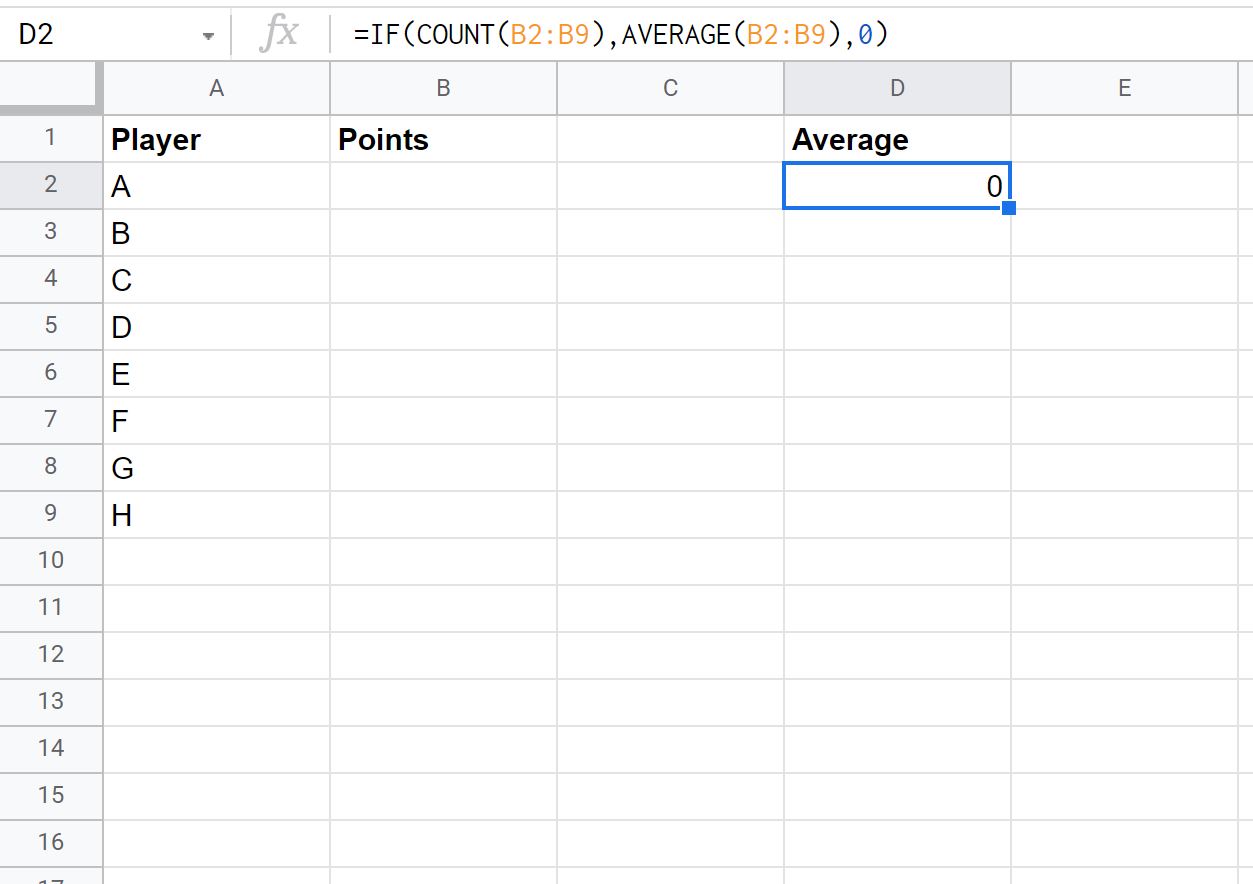
B sütunundaki tüm değerler eksik olduğundan formül yalnızca 0 değerini döndürdü.
Örnek 3: Boş değilse ortalama (boş döndür)
Aşağıdaki ekran görüntüsü, her bir değerin eksik olduğu B sütunundaki ortalama değerin nasıl hesaplanacağını gösterir:
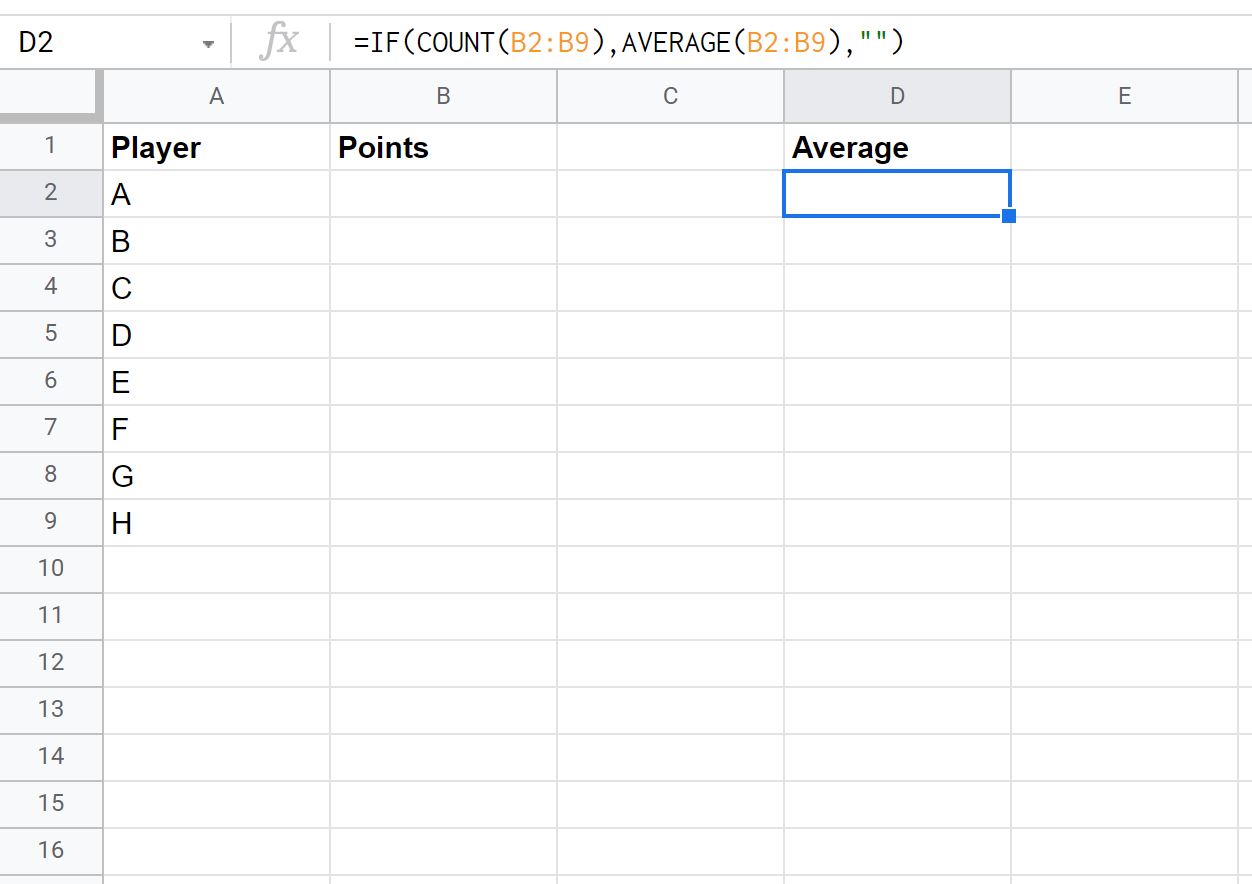
B sütunundaki tüm değerler eksik olduğundan formül yalnızca bir boşluk döndürdü.
Ek kaynaklar
Aşağıdaki eğitimlerde Google E-Tablolar’da diğer yaygın işlemlerin nasıl yapılacağı açıklanmaktadır:
Google E-Tablolar: boş değilse hücreler nasıl eklenir
Google E-Tablolar: Boş hücreleri sıfırla değiştirme